win10关不了屏保 win10取消屏保和休眠的设置步骤
更新时间:2023-10-31 17:46:57作者:yang
win10关不了屏保,如何关闭Windows 10的屏保功能以及取消休眠模式?这是许多用户在使用Windows 10操作系统时经常遇到的问题,屏保功能和休眠模式是保护计算机和节省能源的重要功能,但有时它们可能会在我们使用电脑时带来一些不便。幸运的是Windows 10提供了简单的设置步骤,让我们可以轻松关闭屏保和取消休眠模式。在本文中我们将介绍如何完成这些步骤,以便您可以根据实际需求自由地调整屏保和休眠设置。
具体步骤:
1.右击电脑桌面空白处,点击个性化。
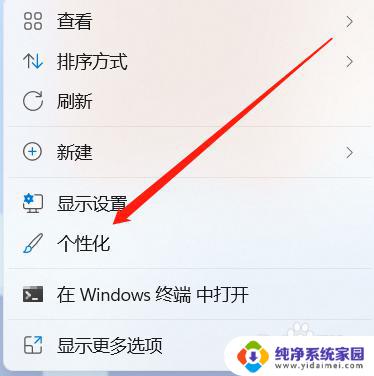
2.选择锁屏界面
在弹出界面中选择锁屏界面。
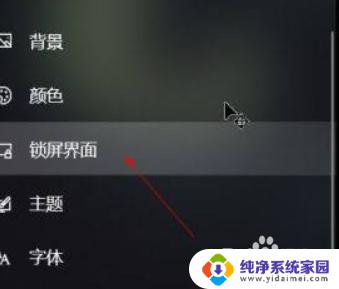
3.找到程序保护程序设置
把右侧的界面拖动到最底下,找到程序保护程序设置
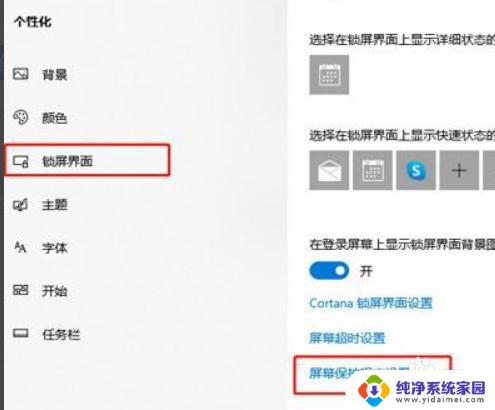
4.点击取消屏保
点屏幕保护程序的下拉箭头,点无点应用,点确定取消休眠屏保。
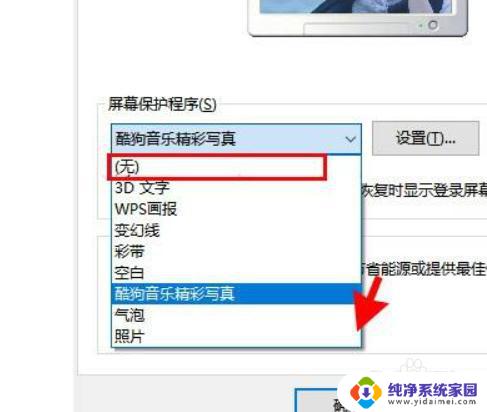
以上就是无法关闭Win10屏幕保护程序的全部内容,如果您遇到类似的问题,可以参考本文中介绍的步骤来修复,希望这些信息对您有所帮助。
win10关不了屏保 win10取消屏保和休眠的设置步骤相关教程
- 电脑桌面的屏保怎么关闭 win10取消屏保和休眠设置方法
- win10休眠屏保 win10取消电脑屏保和休眠方法
- win10系统怎么取消屏保 Win10系统屏保关闭步骤
- win10取消屏保的步骤 电脑屏幕保护关闭指南
- win10系统怎样取消屏保 电脑屏幕保护关闭步骤
- win10 设置屏保 Win10屏保设置步骤
- win10的系统取消屏幕保护怎么取消 怎样关闭电脑屏幕保护
- win10电脑设置不锁屏不休眠 Win10怎么设置不锁屏不休眠
- 如何更改屏保密码 Win10电脑取消屏保密码步骤
- 如何设置电脑屏幕不休眠 Win10如何设置屏幕常亮不休眠
- 怎么查询电脑的dns地址 Win10如何查看本机的DNS地址
- 电脑怎么更改文件存储位置 win10默认文件存储位置如何更改
- win10恢复保留个人文件是什么文件 Win10重置此电脑会删除其他盘的数据吗
- win10怎么设置两个用户 Win10 如何添加多个本地账户
- 显示器尺寸在哪里看 win10显示器尺寸查看方法
- 打开卸载的软件 如何打开win10程序和功能窗口